Steam May Not Run: libGL.so.1 - Apabila kalian sampai di halaman ini dari hasil pencarian mesin pencari maka besar kemungkinan kalian sedang mengalami masalah Steam tidak bisa dibuka dengan keterangan error You are missing the following 32-bit libraries blablabla setelah instal Steam di Ubuntu.
Termasuk disribusi keturunannya seperti Linux Mint, Elementary OS, KDE Neon, Pop! OS, Linux Lite, Zorin, dst. Meski demikian, dari penelusuran yang Umahdroid lakukan, masalah ini juga terjadi di Debian, Fedora, Arch, hingga Gentoo.
Termasuk disribusi keturunannya seperti Linux Mint, Elementary OS, KDE Neon, Pop! OS, Linux Lite, Zorin, dst. Meski demikian, dari penelusuran yang Umahdroid lakukan, masalah ini juga terjadi di Debian, Fedora, Arch, hingga Gentoo.
Kejadian menyebalkan ini kita alami sendiri beberapa hari yang lalu.
Tapi masalah tersebut sudah berhasil kita atasi. Steam Client sudah normal lagi setelah mencoba beberapa solusi. Semoga artikel ini bisa berguna untuk kalian yang mengalami masalah yang sama.
Steam Failed to Load Steamui.so
Memasang paket yang dibutuhkan dan mengelola startup aplikasi Ubuntu merupakan hal yang selalu kita lakukan setelah fresh install. Tidak seperti biasanya, kali ini tidak berjalan semulus seperti yang sudah-sudah.
Instruksi pemasangan standar lah, buka Terminal :
- Aktifkan multiverse repository
- Jalankan perintah sudo apt install steam
- Terima license agreement, lalu buka program
- Proses updating Steam berjalan otomatis
- Biarkan sampai downloading selesai
Setelah itu mestinya akan tampil jendela login / register dan siap dipakai. Yah paling ada satu langkah tambahan untuk distro Linux 64-bit. Silahkan merapat ke post Steam has no installation candidate.
Tapi tidak kali ini, Steam justru unable to launch kesalahan You're missing the following 32-bit libraries, and Steam may not run: libGL.so.1.
Nah jika kita tekan tombol OK, platform game buatan Valve tersebut malah muncul Fatal Error: Failed to load steamui.so seperti tangkapan layar di atas. Dan ini yang terjadi saat dijalankan via Terminal :
STEAM_RUNTIME is enabled automatically
Pins up-to-date!
Error: You are missing the following 32-bit libraries, and Steam may not run:
libGL.so.1
Installing breakpad exception handler for appid(steam)/version(1550534751)
Installing breakpad exception handler for appid(steam)/version(1550534751)
Installing breakpad exception handler for appid(steam)/version(1550534751)
Failed to load steamui.so - dlerror(): libGL.so.1: wrong ELF class: ELFCLASS64
Installing breakpad exception handler for appid(steam)/version(1550534751)
Installing breakpad exception handler for appid(steam)/version(1550534751)
[2019-03-01 13:25:29] Startup - updater built Feb 18 2019 22:08:53
Looks like steam didn't shutdown cleanly, scheduling immediate update check
[2019-03-01 13:25:29] Checking for update on startup
[2019-03-01 13:25:29] Checking for available updates...
[2019-03-01 13:25:29] Downloading manifest: client-download.steampowered.com/client/steam_client_ubuntu12
[2019-03-01 13:25:29] Download skipped: /client/steam_client_ubuntu12 version 1550534751, installed version 1550534751
[2019-03-01 13:25:29] Nothing to do
[2019-03-01 13:25:29] Verifying installation...
[2019-03-01 13:25:29] Performing checksum verification of executable files
[2019-03-01 13:25:29] Verification complete
[2019-03-01 13:25:35] ShutdownOh ya, distribusi yang kita pakai adalah Ubuntu Long Term Support atau tepatnya versi 16.04 Xenial Xerus 64-bit dengan kernel 4.15.0-74-generic.
Solusi Steam Missing LibGL.so1
Masalah kehilangan pustaka 32-bit berikut, dan Steam mungkin tidak berjalan: libGL.so.1, kesalahan fatal: gagal memuat steamui.so banyak dibahas di GitHub, AskUbuntu, Steam Community, sampai Stackexchange.
Sayangnya tidak ada cara pasti untuk memperbaikinya. Alhasil, kita perlu mencoba satu-persatu solusi yang di-share user lain.
#1 Metode Pertama
Cara pertama kita dapat dari pengguna Arch Linux di website hiburan dan berita Reddit. Langkahnya cukup simpel, hapus folder tersembunyi yang berisi komponen Steam. Letaknya ada di Home.
Tekan Ctrl+H untuk show hidden files jika ingin delete via file manager. Cara lain bisa dengan rm -r ~/.steam di Terminal. Setelah itu buka ulang Steam, biarkan Ia mengunduh ulang komponen yang dibutuhkan.
#2 Metode Kedua
Dari hasil baca-baca issues di halaman proyek resmi Valve di GitHub ada banyak laporan dari pengguna masalah libGL error teratasi dengan memasang Cuda di Ubuntu atau distro Linux yang mereka gunakan.
Tutorialnya sudah pernah kita bahas sebelumnya. Silahkan klik saja tautan di atas untuk melihat syarat dan bahan apa saja yang diperlukan untuk instalasi Compute Unified Device Architecture buatan saingan AMD.
#3 Metode Ketiga
Masih dari sumber yang sama, seorang member bernama kisak-valve selalu menyarankan untuk menginstal paket pustaka 32-bit libnvidia-gl sesuai versi driver VGA yang dipakai di pengguna.
Baca juga :
Contoh, jika diver yang terpasang v430 maka paketnya adalah libnvidia-gl-430:i386. Buka Terminal lalu jalankan perintah berikut :
sudo dpkg --add-architecture i386
sudo apt update
sudo apt install libnvidia-gl-440:i386Alternatif lain bisa lewat Synaptic Package Manager. Perlu diketahui, cara ini hanya bisa dipakai di Ubuntu 18.04 LTS, 19.04, 19.10, 20.04 LTS saja. Di bawah itu tidak bisa karena tidak tersedia di repository.
#4 Metode Keempat
Jika ke-3 cara di atas tidak ada yang work, coba downgrade driver. Di PC kita, awalnya NVIDIA yang terpasang adalah 430. Tapi setelah mundur ke 418, problem Steam Linux akhirnya solved juga.
Oh ya, jangan gunakan Additional Drivers karena dari beberapa kali pengalaman kita Ubuntu malah login loop dan running in low-graphics mode.
Berikut langkah mengganti driver VGA NVIDIA :
- Tekan kombinasi tombol Ctrl+Alt+F1 untuk masuk ke tty
- Silahkan login dengan mengetikan username dan password kalian
- Lanjutkan dengan menjalankan perintah berikut :
sudo apt purge nvidia-*
sudo add-apt-repository ppa:graphics-drivers/ppa
sudo apt udate
sudo apt install nvidia-418 nvidia-settings- Biarkan apt dan dpkg melakukan tugasnya masing-masing
- Setelah terpasang silahkan reboot untuk menyimpan perubahan
- Jika sudah masuk desktop coba buka Steam
Taraaaa, sekarang software manajemen hak digital (DRM) sudah normal. Jangan lupa pasang GameMode untuk mengoptimalkan performa.
#5 Metode Kelima
Kita juga baru-baru ini mencoba cara lain untuk mengatasi Steam error libGL.so1 Linux dan hasilnya lancar jaya. Jika sebelumnya perlu downgrade driver GPU, kali ini kita tetap memakai NVIDIA 430.64.
Anggaplah versi tersebut sudah terpasang. Copy semua library 32-bit yang ada di /usr/lib32/nvidia-[version] ke satu direktori diatasnya.
cd /usr/lib32/nvidia-XXX
sudo cp lib* ../Jika malas ngetik, kalian bisa memakai root untuk menjalankan Nautilus, Nemo, Doplhin, Thunar, Caja, atau aplikasi manajemen berkas lainnya. Sesuaikan saja dengan yang kalian gunakan.
Semoga 4 solusi Steam may not run: libGL.so.1 di atas bisa menyelesaikan masalah kalian. Ikuti akun sosmed dan channel Telegram Umahdroid untuk mendapatkan tutorial mengatasi error Linux lainnya. Terimakasih sudah membaca.




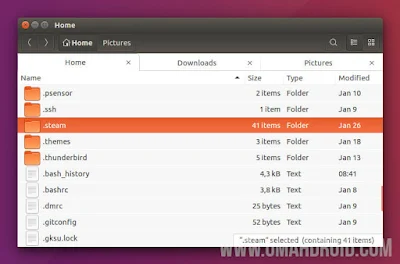
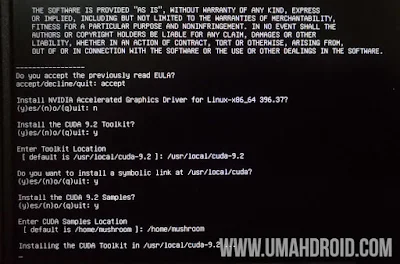

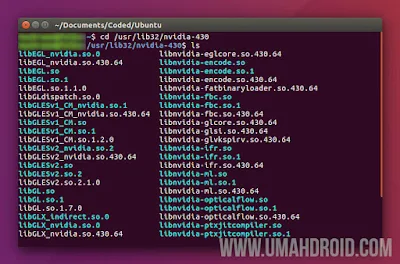
2 komentar
Posisi driver proprietary nvidia-430